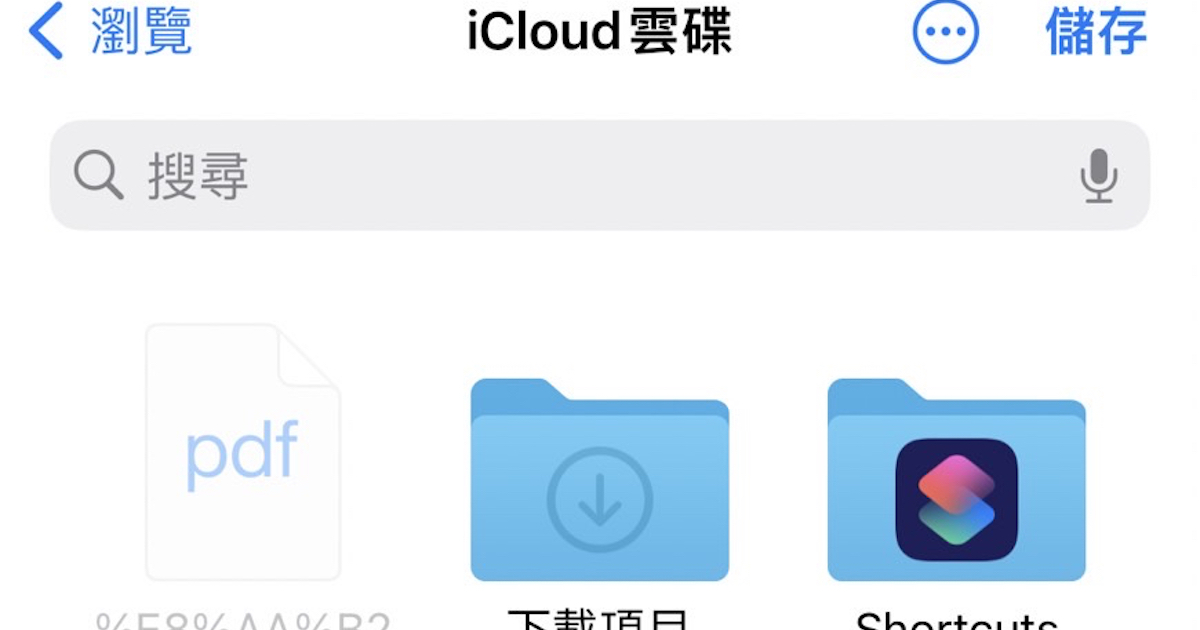
現在有許多人會利用 Google 雲端硬碟進行備份,或是將其當成共享照片、影片等資料給親友的渠道。但使用 iPhone 和 iPad 想要儲存影片時會發現,不管怎麼找都沒有「下載影片」的選項,那要怎麼把影片存到手機裡呢?以下將以手機版示範,如何將影片儲存到 iPhone 中的「相片 App」以及「檔案 App」中。
步驟 1:首先,進到 Google 雲端硬碟中,找到欲儲存的影片,點選「更多」的圖示。

步驟 2:接著在影片的編輯列表中,找到並選擇「傳送副本」的選項。

步驟 3:按下「儲存影片」後,該影片就會被儲存到裝置上的「相片 App」中。

步驟 4:若想要把影片下載至「檔案 App」中,則是在列表中找到並選擇「開啟方式」的選項。

步驟 5:然後就可以將影片「儲存到檔案」。另外,在此頁面也可以把影片加入iClould 共享相簿。

步驟 6:儲存到檔案前,還可以編輯檔案的名稱,以及要下載到哪個資料夾,以便日後查找。

本文同步刊載於 PC home 雜誌

歡迎加入 PC home 雜誌粉絲團!
- 延伸閱讀:使用者的檔案從Google雲端硬碟神秘消失,Google現在推出新的恢復救援工具
- 延伸閱讀:Google 雲端硬碟「電腦版」來了! 差異之處是什麼?如何遷移偏好設定?
- 延伸閱讀:Google 雲端硬碟使用者即將達到10億,之前Google 有7款產品達到此成就

請注意!留言要自負法律責任,相關案例層出不窮,請慎重發文!